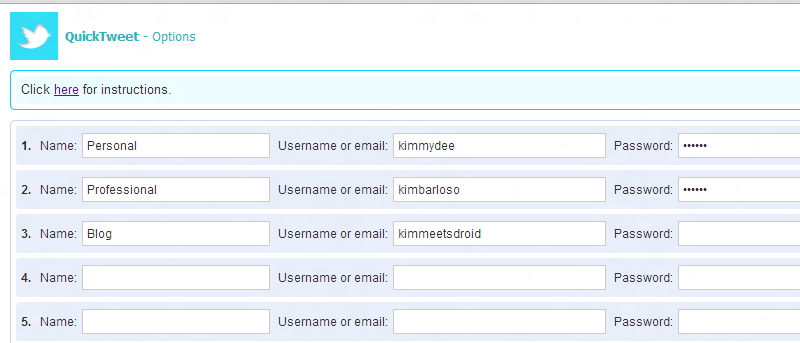Administrar múltiples cuentas de Twitter puede ser tedioso, especialmente si desea mantener una presencia en línea constante en todas ellas. Si bien muchos clientes de Twitter como TweetDeck y Hootsuite brindan soporte para múltiples cuentas de Twitter, estos no brindan funciones administrativas de acceso total que permite la aplicación principal de Twitter. A veces, debe administrar su cuenta directamente desde la aplicación oficial de Twitter. Afortunadamente, hay una extensión de Chrome llamada tuit rápido. QuickTweet proporciona un ícono de acceso directo dedicado en la barra de complementos del navegador para que pueda acceder rápidamente a varias cuentas de Twitter con solo unos pocos clics.
1. Instale la extensión QuickTweet desde Chrome Web Store.
2. Después de instalar la extensión, debería ver un icono de Twitter en la esquina superior derecha de su navegador.
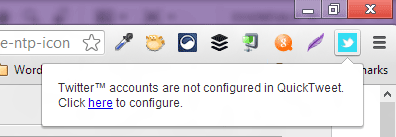
3. Haga clic en esto y haga clic en el enlace dentro de la ventana emergente para configurar QuickTweet.
4. Ahora debería ver la página Opciones de QuickTweet. Haga clic en el enlace para ver las instrucciones para completar el formulario a continuación.
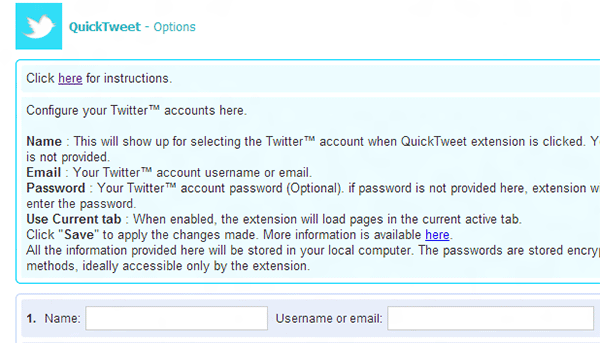
5. Introduce un nombre para cada una de tus cuentas de Twitter, teniendo en cuenta que será el nombre que aparezca en el icono de acceso directo de QuickTweet.
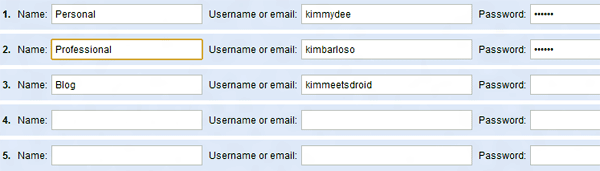
6. Ingrese el nombre de usuario para cada cuenta de Twitter. Este es el mismo nombre de usuario que utiliza para iniciar sesión en el sitio web de Twitter real.
7. Es opcional ingresar las contraseñas. Si no ingresa una contraseña, el acceso directo lo llevará a la página de inicio de sesión de Twitter y le solicitará la contraseña. Si se proporciona una contraseña, Twitter lo registra automáticamente en su cuenta de Twitter.
Tenga en cuenta que QuickTweet asegura que su contraseña esté encriptada y almacenada en su computadora. Las contraseñas se almacenan junto con estos datos cifrados mediante cifrado AES de 256 bits. A pesar de esta seguridad, no se recomienda utilizar esta extensión en equipos públicos.
8. Una vez que haya completado la información, puede optar por marcar la casilla junto a «Usar siempre la pestaña actual» si desea que la página de Twitter se cargue en la misma pestaña que está abierta actualmente.
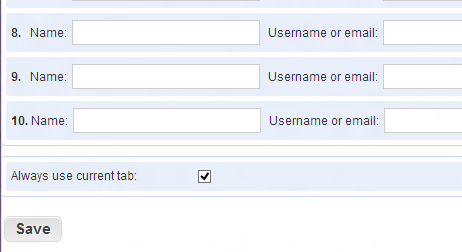
9. Haga clic en «Guardar» para aplicar todas las configuraciones.
10. Para comprobarlo, ahora puede volver a hacer clic en el icono de QuickTweet. Deberías ver todos tus nombres de Twitter en la lista. Haga clic en un nombre para abrir la cuenta deseada.
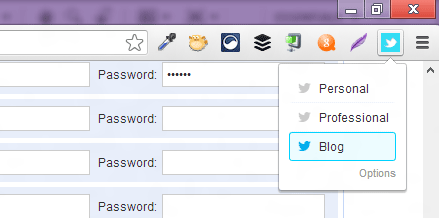
Tenga en cuenta que la extensión permite hasta 10 cuentas de Twitter por ahora.
Conclusión
No se puede negar que Twitter es una gran herramienta para establecer una presencia en línea y conectarse con las personas que le importan. No necesariamente tiene que tomar mucho tiempo, y QuickTweet es solo una de esas herramientas útiles para aprovechar al máximo Twitter.
Si encuentra que otros clientes de Twitter son demasiado limitados y desea la libertad que brinda la aplicación oficial de Twitter, entonces esta extensión podría ser más adecuada para usted. QuickTweet es muy fácil de configurar y no se requieren habilidades técnicas avanzadas para administrar todas sus cuentas de Twitter.